在InDesign中製作漸變邊框圖片時,經常會遇到一些困難,例如漸變過渡不自然、邊框不清晰等問題。針對上述問題,php小編柚子為大家帶來了InDesign製作漸層邊框圖片的詳細教學。本教學將詳細介紹製作漸層邊框圖片的方法,解決常見困難,幫助大家輕鬆實現漸層邊框圖片製作。
1.首先,開啟InDesign介面後,插入一張圖片素材,開啟描邊選項,調整輪廓線條的長寬度樣式
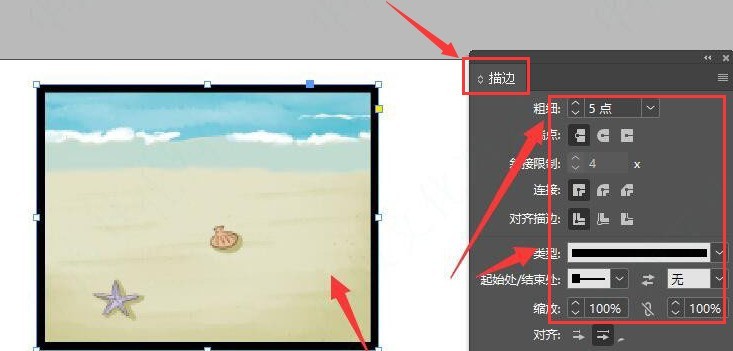
2.然後,加入完輪廓效果後,選取圖片點選漸層工具選項
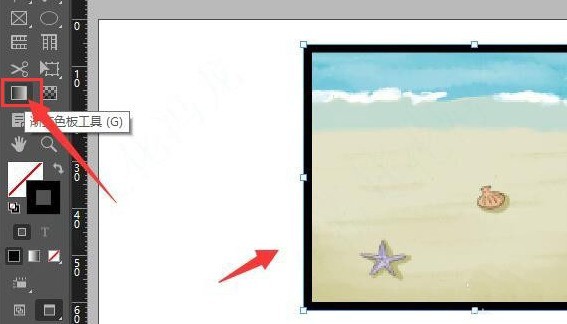
3.接著,在開啟的漸層面板視窗中,加入線性漸層效果
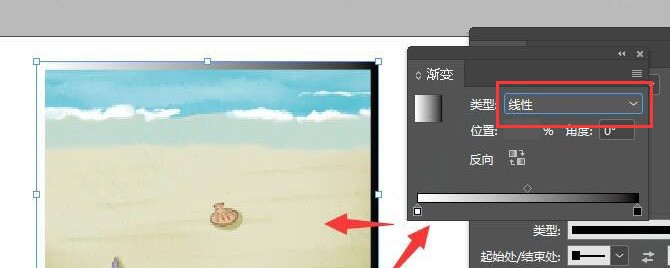
4.最後,開啟拾色器頁面,根據個人需求適當調整漸層顏色即可
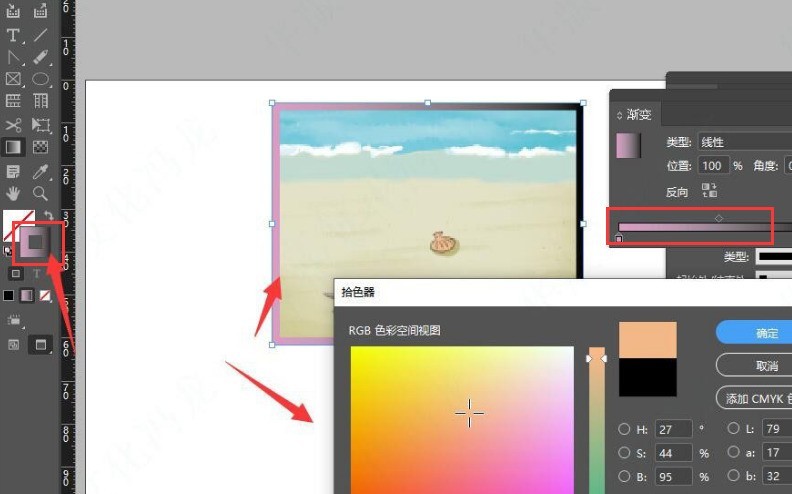
以上是InDesign怎麼製作漸層邊框圖片 InDesign製作漸層邊框圖片方法的詳細內容。更多資訊請關注PHP中文網其他相關文章!




